Cómo configurar la validación de respuesta en formularios de Google
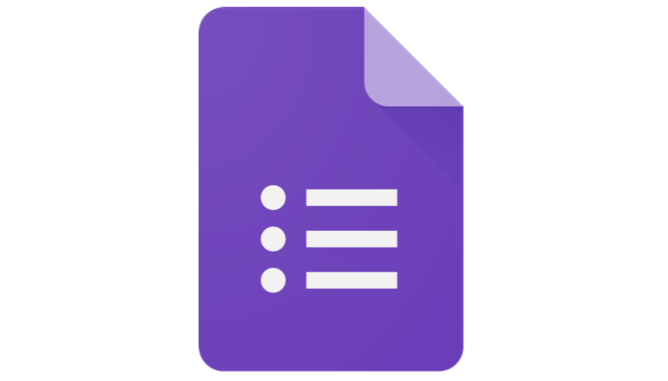
- 3489
- 364
- Hugo Vera
Cada vez que crea un formulario con formularios de Google, puede recopilar respuestas de cualquier persona en Internet que tenga un enlace a su formulario o con quien lo haya compartido.
Si bien es útil tener una manera de obtener tanta aportación de tantas personas a través de Internet, también puede introducir problemas. Las personas no siempre responden preguntas de la misma manera, lo que puede dejarlo con algunos resultados desordenados que son difíciles de clasificar.
Tabla de contenido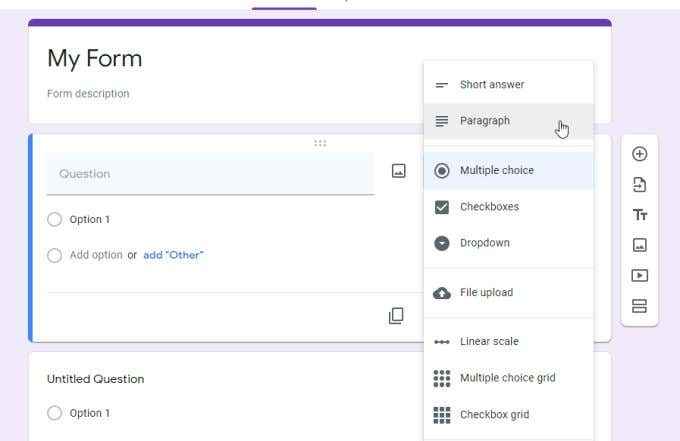
Hay tres tipos de preguntas que vienen con la capacidad de usar la validación de respuesta en los formularios de Google.
- Respuesta corta: Respuestas de una sola línea
- Párrafo: Múltiples respuestas de línea
- Casillas: Selecciones de opción múltiple
Cada una de estas preguntas tiene su propio conjunto de validaciones que puede configurar.
Validación de respuesta de respuesta corta
Cuando necesita una respuesta breve como respuesta a su formulario de Google, puede seleccionar los tres puntos en la esquina inferior derecha de ese elemento para agregar la validación. Solo seleccione Validación de respuesta para hacer esto.
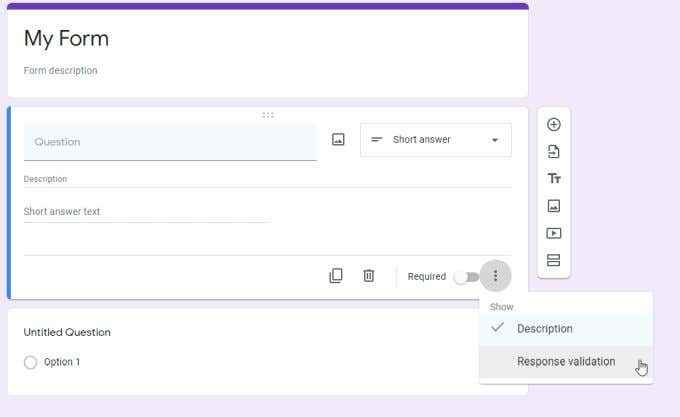
Seleccione el menú desplegable junto a Número Para ver las diversas opciones de validación que tiene disponibles.
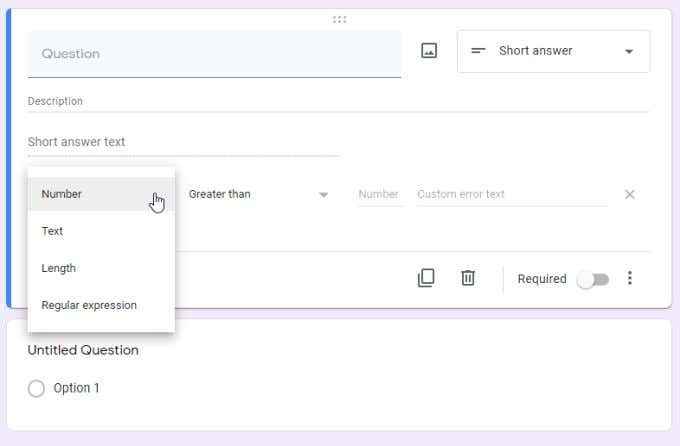
Dependiendo de cómo desee que sus usuarios respondan, puede limitar su respuesta en función de cualquiera de estas opciones.
Así es como funciona cada uno:
- Número: Limite una entrada de números a un rango específico.
- Texto: Asegúrese de que la respuesta contenga texto específico.
- Longitud: Limite la respuesta a un recuento de personajes máximos.
- Expresión regular: Asegúrese de que la respuesta contenga texto al menos en parte.
Siempre que seleccione cualquiera de estas opciones de validación de respuesta en los formularios de Google, verá los límites de validación explicados en una oración descriptiva para el beneficio de los usuarios.
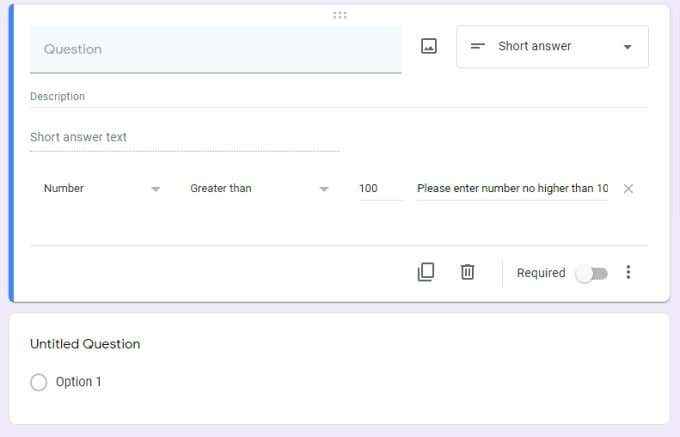
Simplemente defina los parámetros de validación que desea y recuerde agregar el texto de error para que el usuario vea el mensaje de respuesta correcto si escriben algo fuera del rango que ha especificado.
Limitar respuestas cortas es útil para cuando necesita datos como "edad" o "año", y desea evitar que el usuario ingrese accidentalmente un valor que no tenga ningún sentido. De esta manera, la validación de respuesta en los formularios de Google es una excelente manera de verificar y alertar automáticamente a los usuarios cuando hayan ingresado algo que no tiene sentido.
Validación de respuesta al párrafo
Si desea utilizar la validación de respuesta del párrafo en los formularios de Google, simplemente agregue un elemento de párrafo a su formulario. Luego seleccione el icono de tres puntos en la esquina inferior derecha y elija Validación de respuesta.
Ahora, cuando selecciona la flecha desplegable al lado de Longitud, Verá que solo hay dos opciones de validación de respuesta.
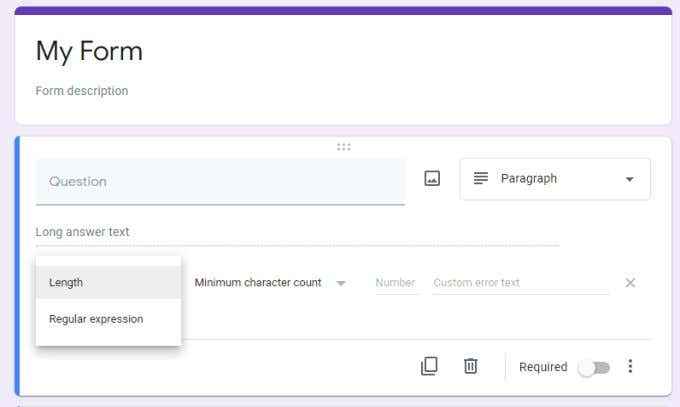
Esto se debe a que para el elemento de forma de párrafo, solo tiene sentido limitar estos dos parámetros. Éstas incluyen:
- Longitud: Mantenga la longitud total del párrafo ingresado debajo o sobre un límite específico. Esta es una buena manera de evitar que los usuarios de formulario ingresen a un libro completo en el campo del párrafo.
- Expresión regular: Asegúrese de que lo que el usuario haya ingresado contiene o no contiene palabras o frases específicas.
Recuerde que si desea exigir al usuario que ingrese texto en el elemento de párrafo, asegúrese de habilitar el Requerido interruptor de palanca.
Las entradas limitantes del párrafo como esta es una excelente manera de no solo evitar respuestas extremadamente largas, sino que la validación de expresión regular puede ayudar a garantizar que el usuario responda la pregunta que se hace.
Validación de respuesta de casillas
Los elementos de formulario de casilla de verificación también tienen sus propias opciones de validación de respuesta distintas. Al igual que los otros elementos de formulario anteriores, agregue un elemento de casillas de verificación y luego seleccione el icono de tres puntos en la esquina inferior derecha de la caja.
Seleccione la flecha desplegable junto a Seleccione al menos Para ver todas las opciones de validación de respuesta para el elemento de casillas de verificación.
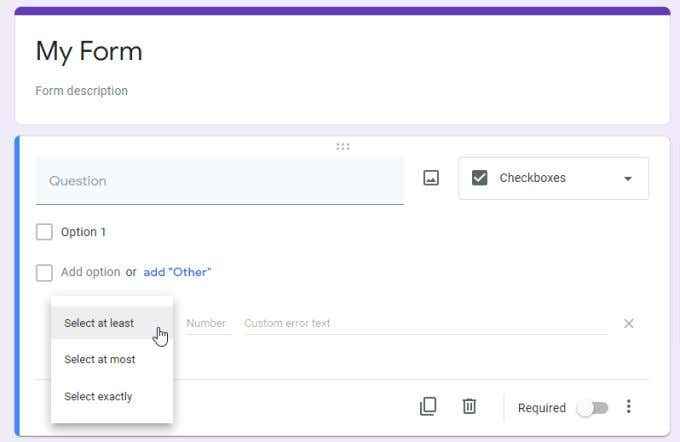
Como puede ver, las opciones de validación para el elemento de formulario de casillas de verificación son sencillas. Éstas incluyen:
- Seleccione al menos: Requiere que el usuario seleccione al menos un cierto número de las opciones de casilla de verificación que ha enumerado para ellos.
- Seleccionar como máximo: Limite al usuario a seleccionar no más de un número fijo de las opciones de casilla de verificación enumeradas.
- Seleccione exactamente: Requiere que el usuario seleccione un número exacto de las opciones de casilla de verificación que ha enumerado.
La validación de la respuesta de la casilla de verificación garantiza que los usuarios no saltean respuestas o proporcionen respuestas limitadas que no tienen sentido. Por ejemplo, si les pide que seleccionen 4 de 10 preferencias de una lista y solo seleccionan 2, debe asegurarse de alertarlos de que olvidaron seleccionar el número correcto de casillas de verificación.
¿Debería utilizar la validación de respuesta en formularios de Google??
No tiene que usar la validación de respuesta cada vez que usa una de las opciones anteriores en los formularios de Google, pero está disponible cada vez que necesita restringir a sus usuarios que salgan fuera de los límites de sus preguntas de formulario.
El uso de la validación de respuesta en los formularios de Google podría dificultar su formulario demasiado difícil, así que úselo con moderación. Pero utilizado sabiamente, puede ayudar a asegurarse de que no termine con errores o respuestas no sensibles en su forma respuestas.
- « Cómo arreglar un clock_watchdog_timeout BSOD en Windows 10
- Cómo arreglar RunDLL32 ha dejado de funcionar el error »

